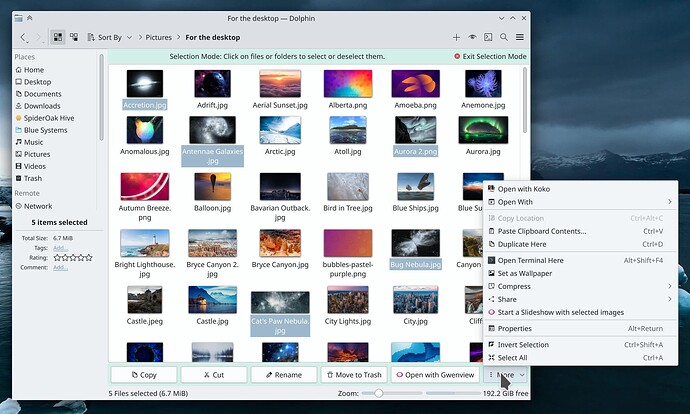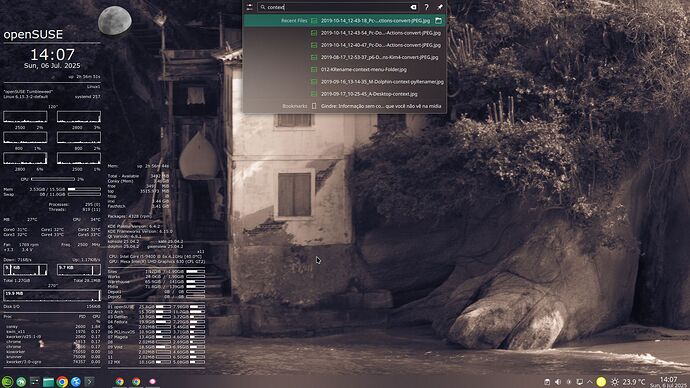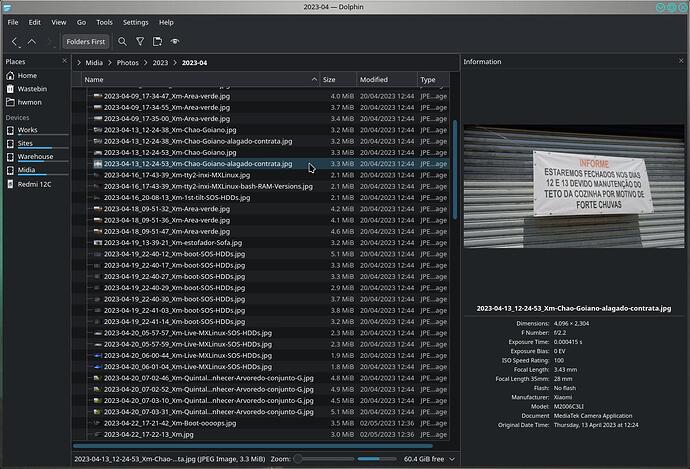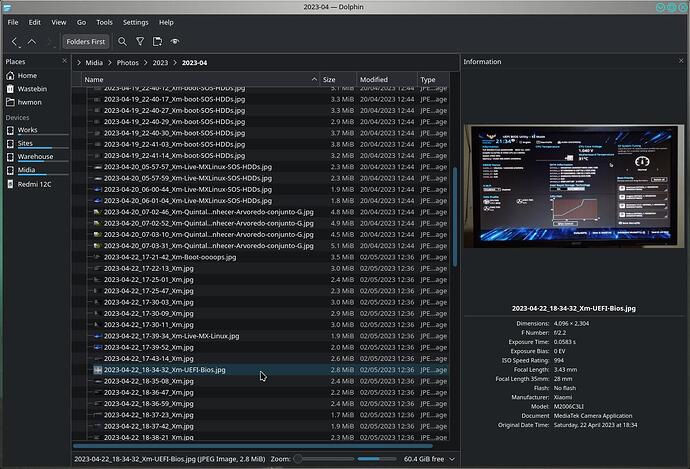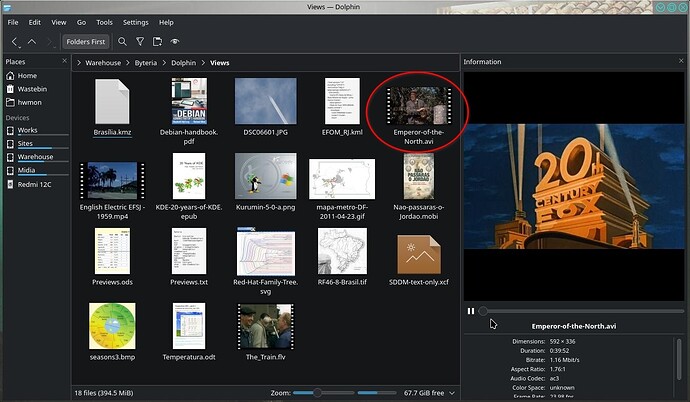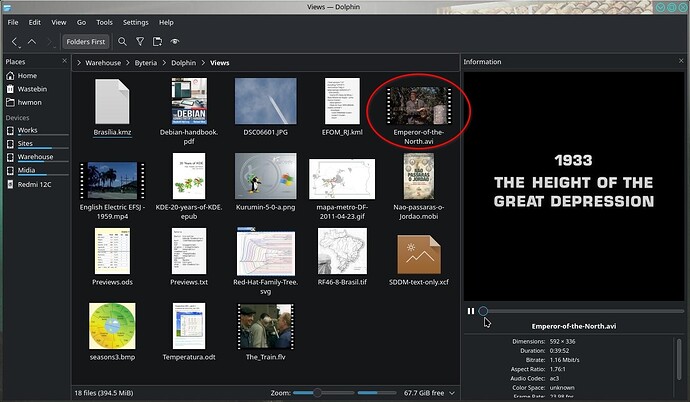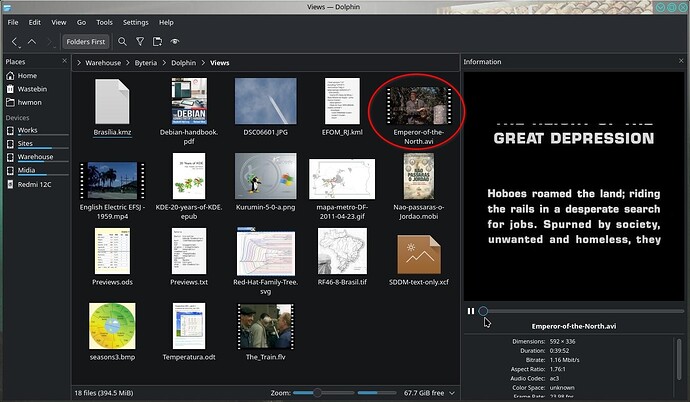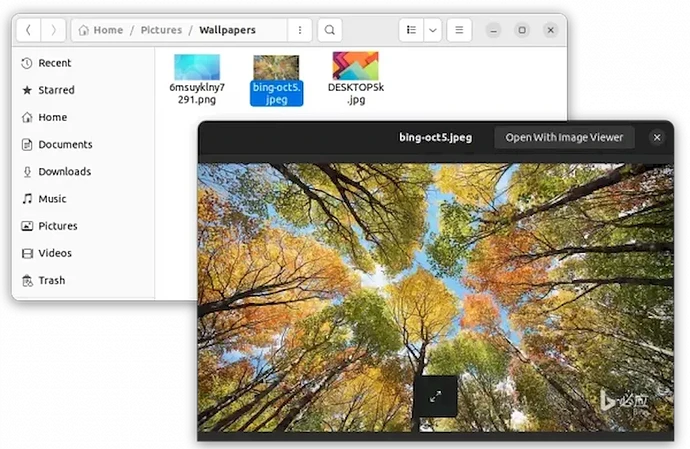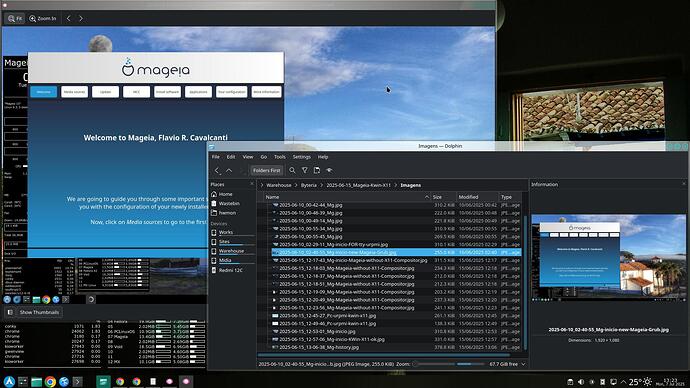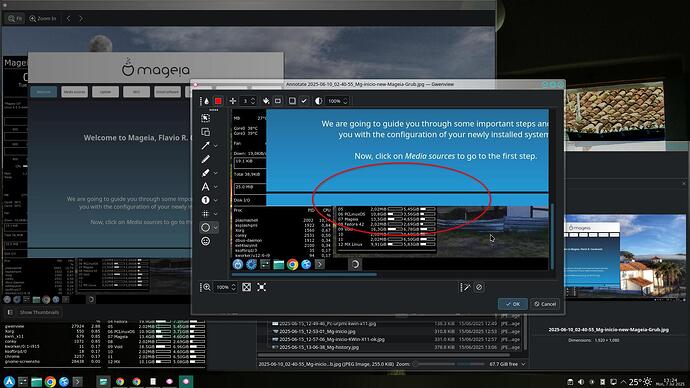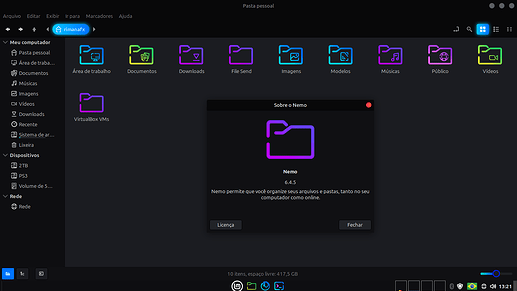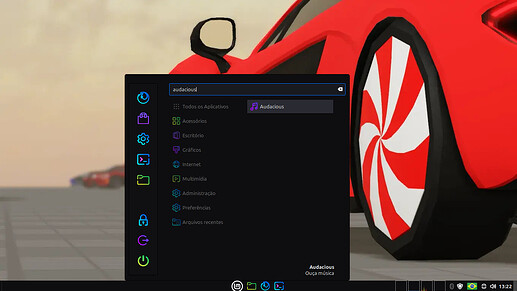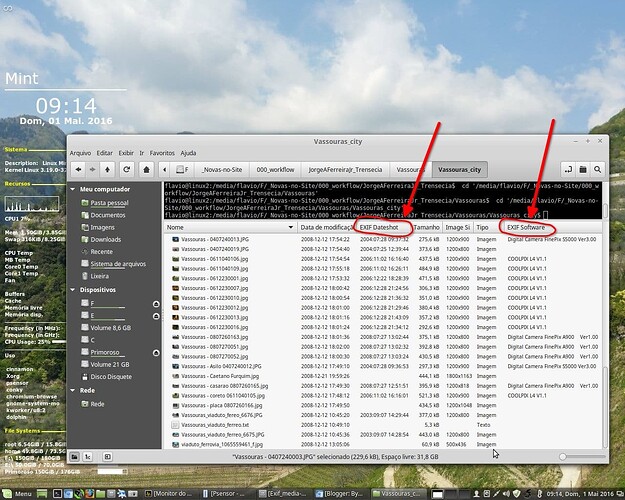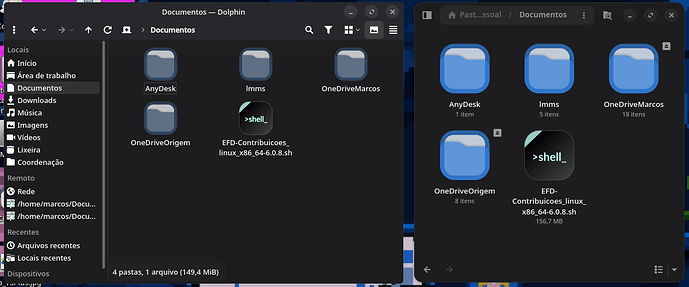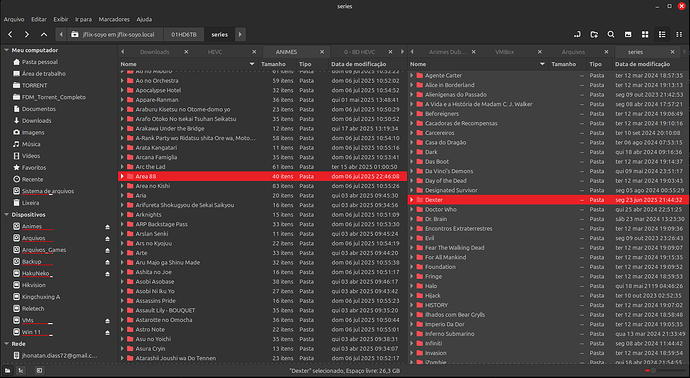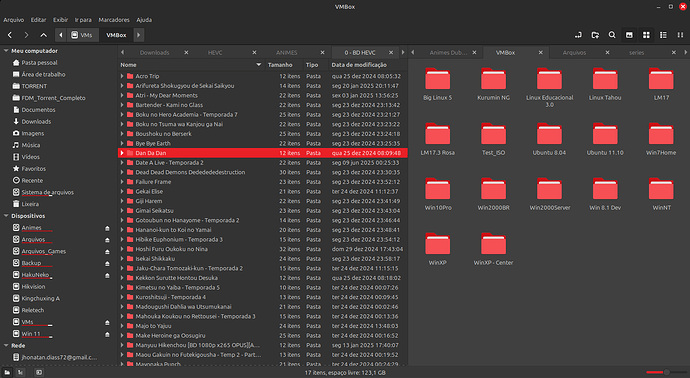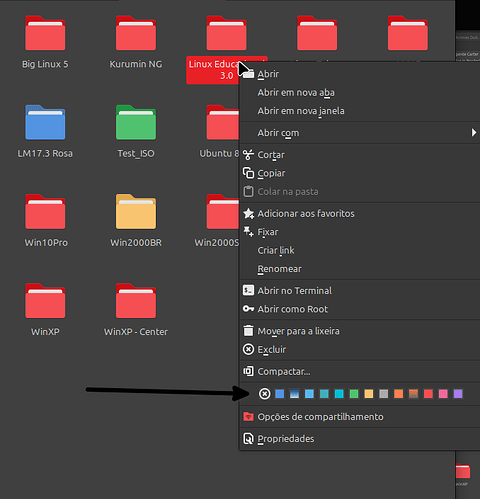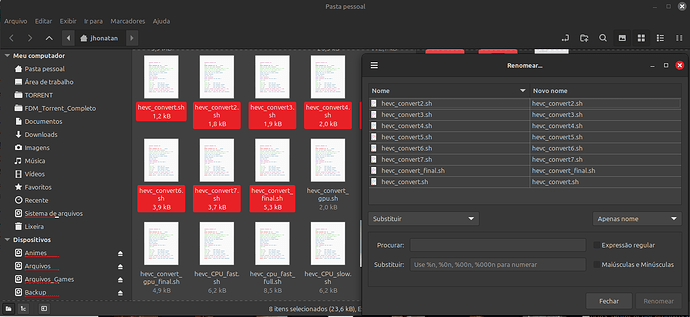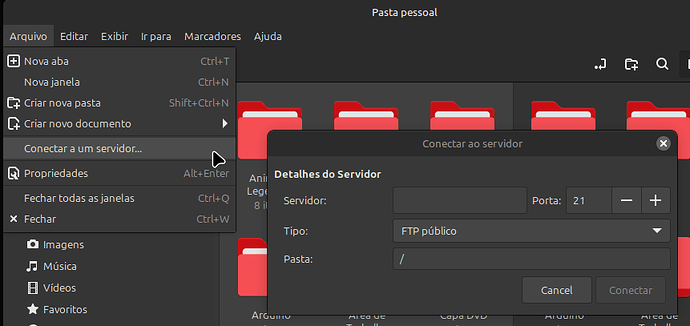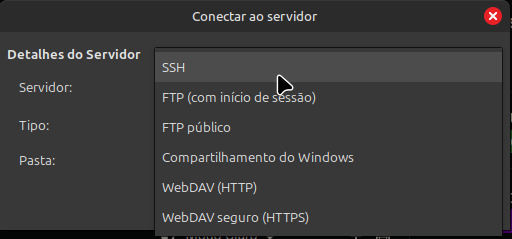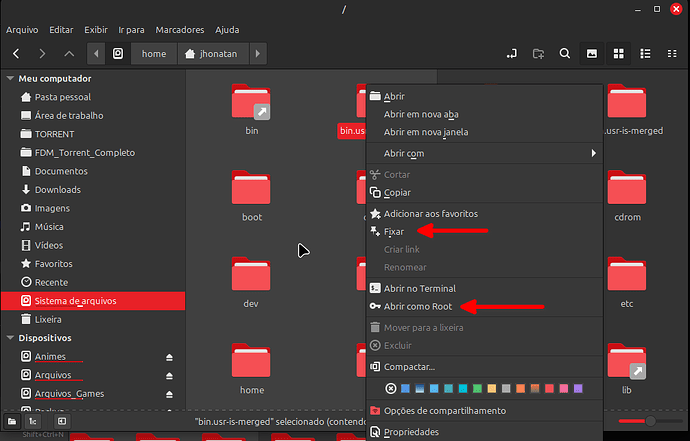Comparamos o Dolphin e o Nautilus em mais uma clássica disputa entre KDE vs GNOME. Qual ambiente gráfico tem o melhor gerenciador de arquivos do mundo Linux?
Eu já usei o Nautilus com o Gnome é estou usando o Dolphin no Plasma, e sem a menor sombra de duvidas, o Dolphin é muito superior.
Para mim, o único ponto positivo do Nautilus é o Sushi, mas tem que instalar à parte.
Já o Dolphin tem vários recursoslegais, como o Modo de Seleção. Basta apertar Espaço em um arquivo, que você entra no modo de seleção, em que é possível selecionar os arquivos que você quer, sem ter que ficar apertando Ctrl, e ainda com uma barra na parte de baixo com as ações mais comuns (Copiar, Recortar, Abrir com algum programa…). Como nessa imagem, que é do Plasma 5, mas não mudou muito para o Plasma 6:
E na minha experiência, o Dolphin parece ser mais fluido do que o Nautilus, mas isso pode ser uma impressão minha.
Além disso, há comparações que colocam o Nautilus tendo um código duas vezes maior do que o Dolphin. Não sei até que ponto isso é verdade. Mas se for, o Nautilus faz menos do que o Dolphin com o dobro da quantidade de código.
Nautilus, principalmente em versões mais antigas do Gnome, é terrível. Já cheguei a substituir ele pelo Nemo várias vezes. Agora estou tentando migrar pro KDE e de fato o Dolphin está mil anos a frente. Ainda sinto um pouco de falta da simplicidade do Gnome mas estava precisando mudar os ares um pouco hehe.
Ora…
Busca instantânea
No GNOME, basta abrir o Nautilus e começar a digitar – a busca recursiva é instantânea. No Dolphin, você precisa ativar a busca manualmente (seja clicando na lupa ou usando um atalho). Para quem está acostumado com a fluidez do Nautilus, isso pode ser frustrante.
No KDE, nem precisa abrir o Dolphin! – É só começar a digitar, sem nenhum aplicativo aberto ou selecionado:
O nome disso é KRunner.
Epa…
Preview rápido
Uma das funcionalidades mais amadas do GNOME é o GNOME Sushi, que permite visualizar arquivos (imagens, vídeos, PDFs) apenas pressionando a barra de espaço. O Dolphin tem um painel de informações que mostra metadados e até permite visualizar arquivos, mas não é tão rápido e bem integrado quanto o do GNOME.
Se precisa “escolher” – e depois teclar “espaço” – já perdeu para o Painel Informações (F11) do Dolphin… onde basta passar o mouse por cima… e já vem com os dados Exif que você escolheu (configurou):
“não é tão rápido” – Como, assim?.. se nem precisa teclar nada!
“não é tão bem integrado” – O que significa isso?
Ter de instalar algum “módulo” (plugin), “faz parte” – dentro do conceito KISS.
Algumas distros já implantam o Dolphin com mais recursos; outras implantam o Dolphin com menos recursos – mas você pode ampliá-los, com novos plugins – ou reduzi-los, desabilitando algum deles nas configurações do Dolphin:
Isso é tão útil. Tanto no Menu como no KRunner, consigo facilmente executar o inSANE.sh quando preciso escanear algo. E essa busca funciona muito bem. E é instantâneo.
O Sushi só abre o arquivo numa janela maior. Nada de metadados nele.
E ele faz isso com todo tipo de arquivo.
E o Dolphin é muito flexível e você pode configurar ele para deixar do jeito que você gosta de trabalhar.
Uai…
Se você usa GNOME, o Nautilus se integra perfeitamente com o resto do ambiente. Já o Dolphin, mesmo funcionando em outras distros (inclusive via Flatpak), pode parecer um peixe fora d’água em ambientes não-KDE [grifo meu].
Como, assim, o Nautilus se integra com o Gnome… e o Dolphin não se integra com “ambientes não-KDE”…??
Não se espera que um submarino funcione bem nas areias do deserto – ou que um avião funcione bem no fundo do mar. – Cada Nautilus no seu galho! (já dizia Julio Verne). ![]()
Na imagem publicada no artigo, a visualização parece ocorrer na área central do Nautilus… mas agora vejo que é outra janela / aplicativo – e que, apenas, abre centralizada dentro da janela-mãe / aplicativo-mãe:
No Dolphin, basta teclar Enter (e não, Espaço), para abrir no Gwenview – que oferece recursos de “Anotações” (Annotate):
Em tempo:
-
configurei o Kwin para o Dolphin abrir sempre nesta posição (embaixo, à direita), e sempre neste tamanho / formato.
-
configurei o Kwin para o Gwenview abrir sempre no alto, à esquerda – idem, idem.
O KDE tem funções quase infinitas mas o gnome também não fica atrás.
O nemo também tem suas particularidades mais facil e preciso.
É como o “frc_kde” disse: É só digitar o que procura e pronto
Tem uma coisa, que até hoje só consegui no Nemo:
Com um plugin, o Nemo permitia criar colunas com dados Exif – por exemplo, “data e hora da foto” – ou “nome da câmera” (atribuído pelo software da câmera):
A inclusão desses dados como “coluna” permite que sejam usados para “classificar” os arquivos por ordem crescente ou decrescente – pela data e hora – ou pela ordem alfabética das câmeras.
Infelizmente, por mais precioso que fosse esse recurso – que eu estava acostumado a usar no File Explorer do Windows XP – não compensa escolher o Cinnamon e perder todos os outros recursos do KDE Plasma.
prefiro o dolphin, ele e bem customizavel
Sem dúvida pra mim entre Dolphin e Nautilus, o Dolphin ganha de lavada seja em termos de recursos/funcionalidades ou customizações.
Mas confesso que meu gerenciador de arquivos preferido é o Nemo, o Dolphin pra mim fica em segundo lugar.
Segue alguns recursos do Nemo que eu aprecio:
1 - A possibilidade de trabalhar com 2 painéis e múltiplas abas, o Nemo implementa uma forma diferente do Dolphin, no Dolphin o painel é divido dentro da Aba já no Nemo ambos os lados do painel possuem seu conjunto de abas que podem ser alternadas livremente, achei muito mais pratico e simples a forma como o Nemo implementou o recurso.
2 - O recurso de trocar a cor de um diretório é uma excelente forma de os destacar entre vários outros, criei um esquema onde atribui um significado para cada cor:
Verde - Preciso atualizar
Cinza - Esta faltando arquivos
Amarelo - Aguardando revisão
Azul - Coisas antigas, tentar achar arquivos mais novos.
3 - Ao selecionar vários arquivos e apertar F2 ou Renomear é aberto o programa Bulky o que torna muito pratico e rápido renomear arquivos.
Este era um recurso que quando o time do Linux Mint divulgou que estava trabalhando eu fui do time que achou que seria uma perda de tempo pois até então eu usava o GPRename e ele me atendia muito bem, mas com o Bulky integrado no Nemo ficou muito mais pratico.
4 - Outro recurso que uso bastante é de conectar em servidores SSH e FTP, juntando isso com o recurso de ter 2 painéis e varias abas é tudo o que eu preciso num gerenciador de arquivo.
Obs.: não sei se os outros gerenciadores possuem este recurso, não me lembro.
5 - Permitir abrir um diretório como root e permitir fixar um diretório no topo para uma localização mais rápida.
Tenho mais 4 recursos que gosto do Nemo mas vou encerrar aqui, isso já ficou muito grande.